多表格数据汇总可以使用透视表,使用函数,今天office教程网分享一个通过合并计算完成多表格数据汇总方法,合并计算分为两种情况,一种情况是:多个表格类别一致数据不同,另一种情况......
2021-11-25 138 excel合并计算 excel多表格数据汇总求和
excel表格中创建数据透视表后,为了使其满足用户需求,需进行一系列的编辑操作,若需要更改显示于数据透视表中的数据源,可通过下面的操作步骤实现在excel2007中更改数据透视表的数据源。
1、选中数据透视表,切换到【数据透视表工具】→【选项】菜单选项卡,单击【数据】选项组中的【更改数据源】下拉按钮。
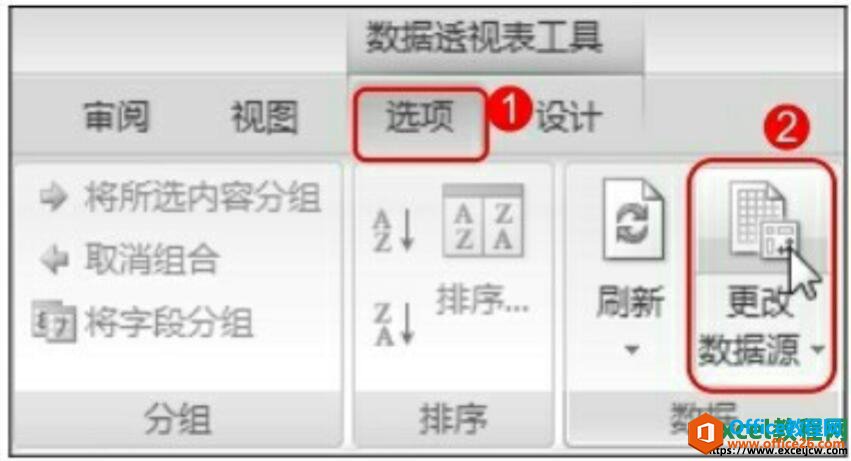
图1
2、弹出【更改数据透视表数据源】对话框,单击【表/区域】文本框右侧的折叠按钮。
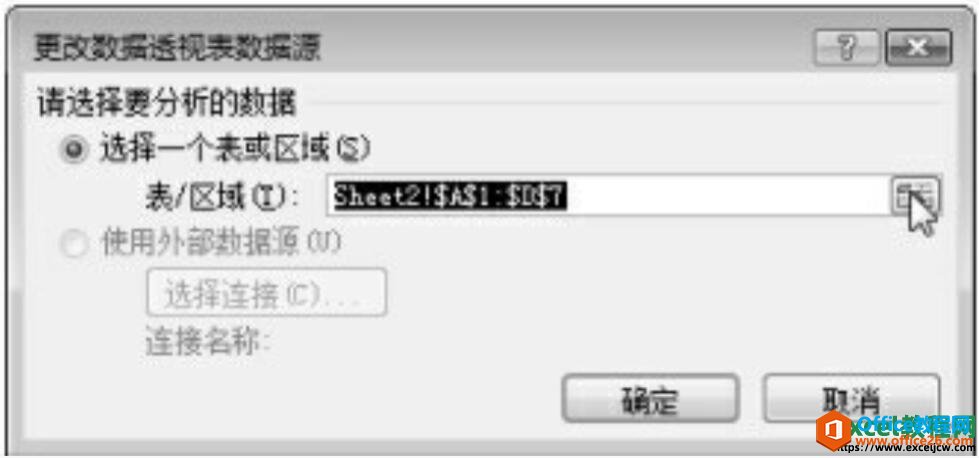
图2
3、使用鼠标重新选择工作表中的数据源,再次单击文本框右侧的折叠按钮。
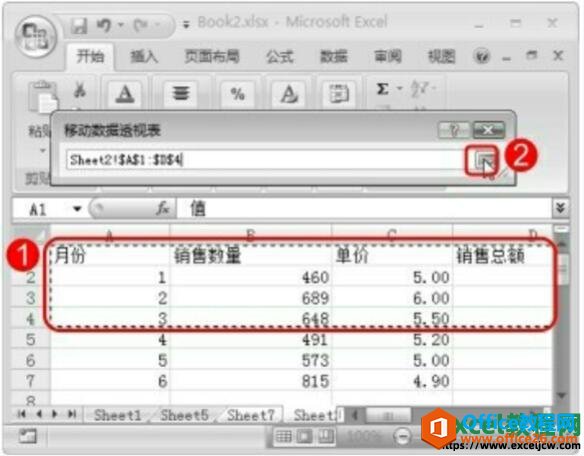
图3
4、在返回的对话框中单击【确定】按钮即可。

图4
若需要重命名数据透视表中的字段或项,只需要使用鼠标右键单击需要重命名的字段或项,在弹出的快捷菜单中选择【值字段设置】命令,弹出【值字段设置】对话框,在【自定义名称】文本框中输入需要的名称,单击【确定】按钮。
相关文章

多表格数据汇总可以使用透视表,使用函数,今天office教程网分享一个通过合并计算完成多表格数据汇总方法,合并计算分为两种情况,一种情况是:多个表格类别一致数据不同,另一种情况......
2021-11-25 138 excel合并计算 excel多表格数据汇总求和

Excel图表在工作中常用主要有簇状柱形图、堆积柱形图、百分比堆积柱形图等、条形图、折线图、饼图、气泡图、雷达图等,以及多种类型图表的混合使用。不同的图表具有不同的特点,也具有......
2021-11-25 406 excel图表类型

垂直区域|水平区域|混合区域|不连接区域|填充Excel区域|移动Excel区域|拷贝EXCEL区域Excel区域是由多个单元格组成的集合。本文将会从下面的5个知识点来介绍如何使用excel区域。区域......
2021-11-25 465 Excel区域知识

Excel文件选项卡|Excel快速访问工具栏|ExcelRibbon功能区|Excel视图切换|excel行列|Excel状态栏|Excel帮助文档本节将对Excel的工作窗口中的不同组件做简要的介绍。下面逐一介绍每个窗口组件......
2021-11-25 265 Excel工作窗口

隐藏或最小化Ribbon功能区|新建excelRibbon选项卡和组|重命名Ribbon选项卡|添加Excel命令到新建组|重置excelRibbon功能区|设置Excel快速访问工具栏ExcelRibbon功能是微软Excel里最重要的功能组......
2021-11-25 328 Ribbon功能区 Ribbon功能组件